Win10開啟檔案安全警告怎麼關閉
- 王林原創
- 2024-06-27 20:30:131687瀏覽
遇到Win10開啟資料夾時頻繁彈出安全警告,讓您感到煩擾?別急,php小編西瓜將在本文中為您提供詳盡的解決方案。本文將深入探討安全警告產生的原因,並逐步引導您停用它。無論您是初學者還是經驗豐富的用戶,這篇文章都將為您提供實用且易於理解的指南,幫助您消除安全警告帶來的困擾,讓您的文件管理更加順暢。
解決方法:
方法一:
1、"win+R"快捷鍵開啟運行,輸入"gpedit.msc"回車打開。
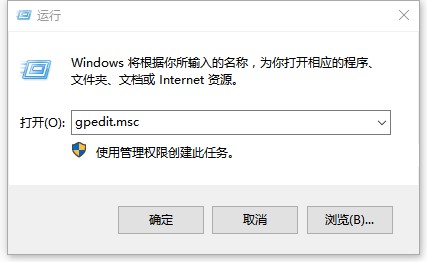
2、進入到群組原則編輯器後,依序點擊左側欄中的"電腦設定-使用者設定-管理範本",接著雙擊開啟右側中的"Windows元件"。
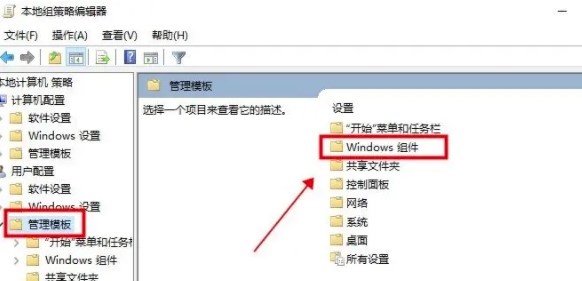
3、再點擊其中的"附件管理員"開啟。
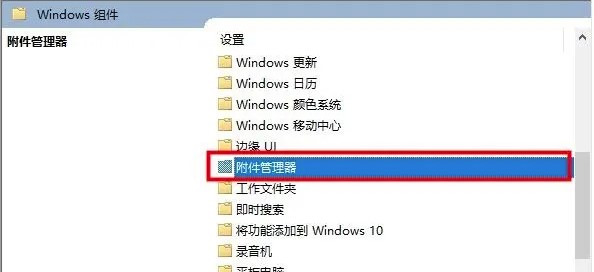
4、然後雙擊開啟其中的"中風險檔案類型包含清單"選項。
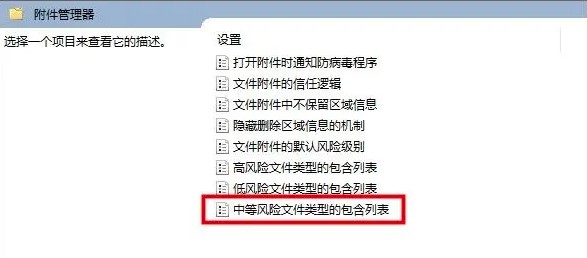
5、最後在打開的視窗介面中,將左上角的"已啟用"勾選上,並在下方選項框中輸入開啟檔案會彈出安全警告的檔案格式,隨後點擊"確定"儲存即可。
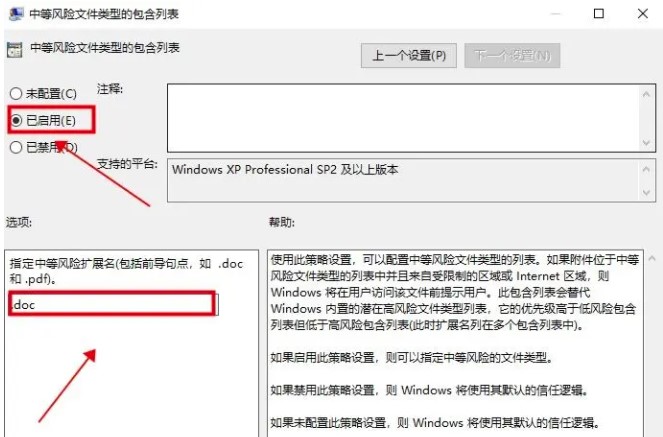
方法二:
1、"win+R"快捷鍵開啟運行,輸入"services.msc"回車開啟。
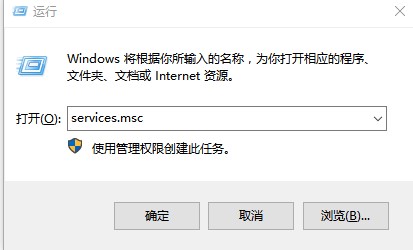
2、進入到新的視窗介面後,找到"Security Centen"服務雙擊開啟。

3、然後在開啟的視窗介面中,將"啟動類型"設定為"停用"。

4、最後點擊"服務狀態"中的"停止"按鈕,隨後點擊"確定"保存就可以了。
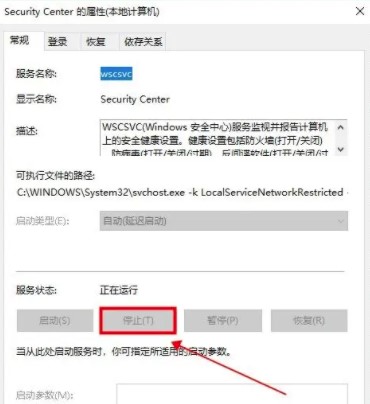
以上是Win10開啟檔案安全警告怎麼關閉的詳細內容。更多資訊請關注PHP中文網其他相關文章!
陳述:
本文內容由網友自願投稿,版權歸原作者所有。本站不承擔相應的法律責任。如發現涉嫌抄襲或侵權的內容,請聯絡admin@php.cn
上一篇:Win11開啟資料夾延遲怎麼辦下一篇:Win11開啟資料夾延遲怎麼辦

